
Daftar Isi:
- Langkah 1: Bagian yang Diperlukan
- Langkah 2: Sensor Solder Ke Papan Breakout
- Langkah 3: Menyolder Sisa Perangkat
- Langkah 4: Baterai dan Pengisi Daya
- Langkah 5: Mem-flash Perangkat
- Langkah 6: Cara Menggunakan Perangkat
- Langkah 7: Menguji Perangkat
- Langkah 8: Pelindung Sinar Matahari dan Tabung Susut
- Langkah 9: Sains
- Pengarang John Day [email protected].
- Public 2024-01-30 09:57.
- Terakhir diubah 2025-01-23 14:49.


Tim kami, RandomRace.ru, meluncurkan balon helium. Kecil dan besar, dengan kamera dan tanpa kamera. Kami meluncurkan yang kecil untuk secara acak menjatuhkan pos pemeriksaan untuk kompetisi balapan petualangan, dan yang besar untuk membuat video dan foto hebat dari atmosfer paling atas. Ini bukan ruang, tetapi pada ketinggian 30 km, tekanan udara sekitar 1% dari normal. Tidak terlihat seperti suasana lagi, ya? Tanggung jawab saya dalam tim adalah elektronik, dan saya ingin membagikan salah satu proyek saya yang dilaksanakan pada tugas itu.
Bagaimana kita bisa mengukur ketinggian balon? Dengan GPS (kebanyakan tidak bekerja di atas 18km) atau dengan altimeter barometrik. Mari kita buat dari papan mikrokontroler (MCU)! Kami menginginkannya ringan, murah (karena terkadang kami kehilangan probe), dan mudah dibuat, mudah digunakan. Itu juga harus mengukur tekanan yang sangat rendah. Perangkat harus mencatat data setidaknya 5 jam berturut-turut. Mari kita gunakan beberapa baterai Lithium dari ponsel lama mana pun sebagai sumber daya. Berdasarkan persyaratan, saya telah memilih papan Maple Mini, berbasis mikrokontroler ARM n (STM32F103RC) dengan antarmuka USB, memori internal 128 Kb, yang cukup untuk firmware MCU dan data yang dikumpulkan. Sayangnya (atau untungnya?), LeafLabs tidak lagi memproduksi papan tersebut, tetapi tiruannya dapat ditemukan di toko online Cina hanya dengan beberapa dolar. Kami juga disumbangkan sejumlah sensor tekanan udara MS5534, yang mampu mengukur 0,01…1,1 bar. Itu kurang lebih cukup untuk ketinggian 30 km.
Perangkat ini cukup mudah dibuat, Anda hanya memerlukan beberapa keterampilan dan alat menyolder (tidak perlu menyolder bagian yang sangat kecil) dan keterampilan komputer dasar. Di sini Anda dapat menemukan repositori github yang berisi desain PCB breakout dalam format Eagle dan firmware.
Langkah 1: Bagian yang Diperlukan

- Klon dari papan MCU Maple Mini
- Baris pin 4*1 2.54mm(0.1") (biasanya dikirimkan dengan papan MCU)
- Baterai LiPo 1S. Baterai dari ponsel lama atau kamera aksi sangat pas.
- Papan pengisi daya LiPo 1S
- Sensor barometrik MS5534
- Papan pelarian MS5534
- Dioda Schottky 1N5819 atau sejenisnya
- Kuncir JST RCY, 1 * Wanita, 2 * Pria
- Kaleng bir aluminium kosong
- tabung menyusut termal D = 2, 5mm (0,1 ") dari warna apa pun
- tabung menyusut termal D = 20mm (0,8 "), transparan
Alih-alih MS5534 Anda dapat menggunakan MS5540, tetapi memerlukan papan breakout lain. Anda dapat membuatnya sendiri, menggunakan EagleCAD atau KiKad atau apa pun yang Anda suka. Anda juga dapat menyolder sensor secara langsung dengan kabel jika Anda memiliki cukup keterampilan menyolder.
Alat yang dibutuhkan:
- Set alat biasa untuk menyolder
- Gunting dan lapisan
- Opsional kipas solder. Jika Anda tidak memilikinya, Anda dapat menggunakan besi solder dan pemantik rokok sebagai gantinya.
- beberapa kabel standar 1 pin female-female
- beberapa pin kontak tambahan
- Papan demo STM32 untuk digunakan sebagai perangkat flashing MCU. Saya menggunakan NUCLEO-F303RE, tetapi papan STM32 Nucleo64 atau Nucleo144 dapat digunakan juga.
Langkah 2: Sensor Solder Ke Papan Breakout


Pertama-tama, Anda perlu menyolder sensor ke papan breakout. Gunakan pasta solder dan besi solder kipas solder, jika ada. Jika tidak, Anda bisa melakukannya dengan solder dan solder biasa. Setelah selesai potong empat pin baris dan dua potong kawat, masing-masing sekitar 4 cm. Solder mereka ke breakout seperti yang ditunjukkan pada gambar kedua - pin + dan - harus terhubung ke kabel, 4 yang lain di antara mereka - ke baris pin. Pin harus berada di sisi bawah breakout.
Langkah 3: Menyolder Sisa Perangkat
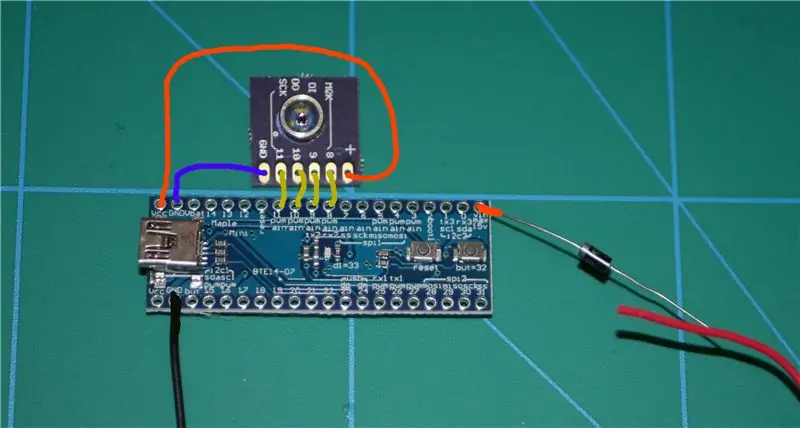


Papan sensor dan batang MCU harus ditumpuk, dan sensor harus ditempatkan di atas chip MCU
Diagram koneksi ditunjukkan pada gambar ke-1. Dan inilah semua koneksi yang terdaftar:
- Pin breakout "+" terhubung ke pin board MCU "Vcc"
- Pin breakout "GND" terhubung ke pin board MCU "GND"
- Pin breakout "8", "9", "10", "11" terhubung ke pin papan MCU dengan nomor yang sama.
- Kabel JST RCY Maleblack terhubung ke pin "GND" lain dari papan MCU
- JST RCY Kabel merah jantan terhubung ke dioda anoda
- Katoda dioda terhubung ke papan MCU "Vin" pin
Sebelum menghubungkan kuncir JST, jangan lupa untuk meletakkan sepotong tabung peregangan termal tipis pada kabel merah.
Hal terakhir yang harus dilakukan - dioda harus diisolasi dengan tabung susut termal. Tarik saja di atas dioda, lalu hangatkan dengan kipas solder Anda - suhu yang disarankan adalah sekitar 160C (320F). Jika Anda tidak memiliki kipas angin, gunakan saja lilin atau pemantik api, tetapi berhati-hatilah.
Langkah 4: Baterai dan Pengisi Daya

Mari kita buat sumber daya untuk perangkat dan pengisi daya untuknya. Kuncir betina harus disolder ke baterai. Kabel merah ke "+", hitam ke "-". Lindungi sambungan dengan setetes lem termal, selotip, atau selotip - sesuai pilihan Anda.
Kuncir jantan harus disolder ke papan pengisi daya - kabel merah ke "B+", hitam ke "B-". Amankan papan dengan sepotong tabung susut termal. Sekarang Anda dapat menghubungkan pengisi daya ke baterai, dan pengisi daya ke catu daya USB atau port komputer apa pun. Led merah di papan menunjukkan pengisian daya yang sedang berlangsung, yang hijau - baterai yang terisi penuh. Papan mungkin hangat selama proses pengisian, tetapi tidak terlalu banyak.
Langkah 5: Mem-flash Perangkat

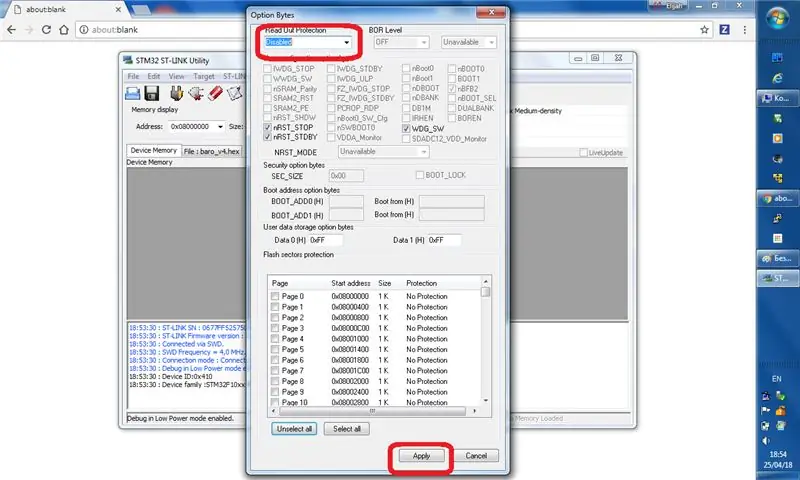
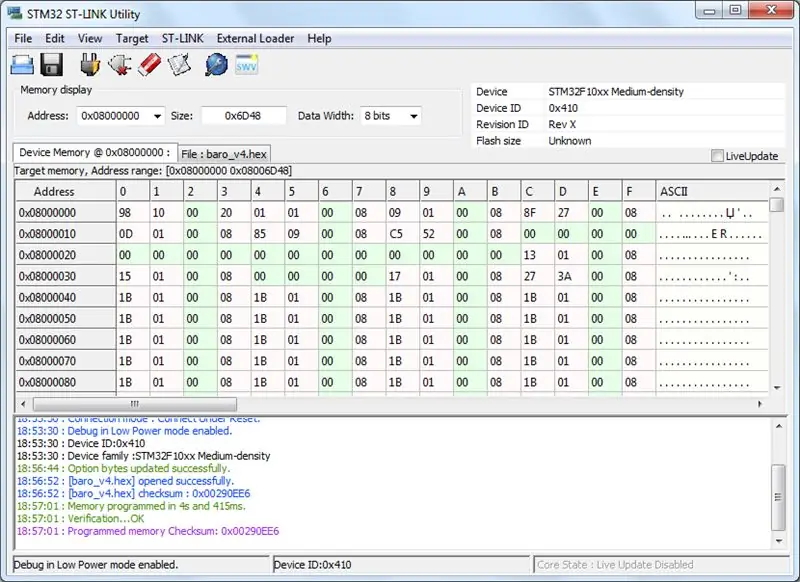
Untuk mem-flash perangkat, Anda perlu menginstal beberapa perangkat lunak. Untuk Windows, Anda dapat menggunakan aplikasi asli dari situs st.com. Sayangnya, Anda harus mendaftar di sini.
Di Linux atau Mac (baik, di bawah Windows juga dimungkinkan), Anda dapat menggunakan OpenOCD. Silakan temukan petunjuk pemasangan dan penggunaan di situs mereka.
Sekarang Anda dapat mengunduh firmware.
Untuk menyiapkan perangkat untuk berkedip, Anda perlu menyolder sementara dua pin lagi ke kontak 21 dan 22 papan MCU.
Untuk menghubungkan perangkat kami ke flasher:
- buka kedua jumper pada konektor CN2 pada papan Nucleo(putih). Itu memungkinkan papan untuk mem-flash perangkat eksternal.
- sambungkan pin MCU 21 ke pin 2 konektor Nucleo CN4
- sambungkan kabel baterai hitam ke pin 3 konektor Nucleo CN4
- sambungkan pin MCU 22 ke pin 4 konektor Nucleo CN4
- sambungkan perangkat dan papan Nucleo ke komputer dengan kabel USB.
-
flash firmware (Windows)
- Jalankan Utilitas ST-LINK STM32
- Pilih File -> Buka file… -> buka firmware yang diunduh
- Pilih Target -> Option Bytes…, pilih Read Out Protection: Disabled. Klik Terapkan
- Pilih Target -> Program & Verifikasi, klik Mulai
-
flash firmware (Linux & Mac)
- Unduh dan instal OpenOCD.
- jalankan perintah
openocd -f interface/stlink-v2-1.cfg -f target/stm32f1x.cfg -c "init;reset halt;stm32f1x unlock 0; program baro_v4.hex; shutdown"
Itu dia!
Langkah 6: Cara Menggunakan Perangkat
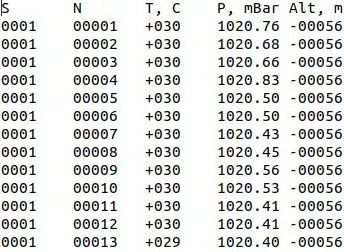
Jika semuanya dilakukan dengan benar, maka kami siap menjalankan perangkat. Altimeter memiliki tiga mode:
Hapus data
Nyalakan perangkat melalui USB atau melalui konektor baterai merah. Tekan tombol (paling jauh dari konektor USB) dan tahan selama 2-3 detik. LED biru akan mulai berkedip dengan sangat cepat dan terus berkedip hingga semua data terhapus.
Mencatat data
Hubungkan perangkat ke baterai dengan konektor merah. LED biru akan sering berkedip selama beberapa detik dan kemudian berubah menjadi berkedip sekali dalam satu detik. Setiap kali berkedip, sampel data ditulis ke memori perangkat internal. Perangkat dapat merekam hingga 9 jam pengukuran.
Membaca data
Cabut baterai dan sambungkan perangkat ke komputer Anda dengan kabel USB. Setelah beberapa detik sering berkedip, itu berubah menjadi berkedip dua kali per detik. Ini adalah mode membaca data. Perangkat dikenali sebagai flash drive bernama BARO_ELMOT. Drive tidak dapat ditulis, Anda hanya dapat membaca data darinya. Di pengelola file, Anda dapat menemukan dua file di perangkat - yang pertama diberi nama seperti LEFT_123. MIN. Ini adalah file palsu, tidak berisi data apa pun, tetapi "123" berarti masih ada ruang untuk pencatatan data selama 123 menit. File lain, BARO. TXT, berisi data aktual yang dikumpulkan, yaitu teks yang dipisahkan tab - header dan kemudian baris data. Format ini dapat dengan mudah diimpor ke MS Excel, atau ke aplikasi spreadsheet lainnya, termasuk Google Spreadsheet. Setiap baris berisi nomor seri (S), nomor sampel (N) (= waktu yang berlalu dalam detik), Suhu (T) dalam Celcius, Tekanan atmosfer (P) dalam mbar, dan nilai ketinggian kasar (A), dalam meter di atas permukaan laut. Catatan! Nilai "A" sangat kasar, Anda dapat menghitung ketinggian dari data tekanan sendiri. Lihat langkah selanjutnya.
Langkah 7: Menguji Perangkat


- Hubungkan baterai ke perangkat. LED harus mulai berkedip.
- Tekan dan tahan tombol pengguna. Setelah 2-3 detik LED akan mulai dengan cepat. Lepaskan tombol. Tetap dingin, jangan lepaskan baterai. Data sedang dihapus.
- Setelah beberapa saat, LED mulai berkedip sekali per detik.
- Biarkan perangkat menyala setidaknya selama 30 detik.
- Lepaskan baterai
- Hubungkan perangkat Anda ke komputer dengan kabel USB.
- Perangkat akan muncul sebagai flash drive kecil, hanya 3Mb. Buka file BARO. TXT di sana dengan editor teks apa pun.
- Periksa apakah kolom T dan P berisi data yang masuk akal - biasanya sekitar 20-30 untuk T, sekitar 1000 untuk P. Jika Anda berada di lemari es atau di puncak Everest, jumlahnya akan sangat berbeda, tentu saja.
Langkah 8: Pelindung Sinar Matahari dan Tabung Susut

Setelah langkah sebelumnya kita yakin semuanya berfungsi dengan baik, sekarang kita harus melepas pin flashing, karena kita tidak membutuhkannya lagi. Juga lebih baik untuk secara akurat memotong ekor pin yang menghubungkan sensor dan papan MCU, jika tidak mereka dapat menusuk penutup plastik luar perangkat.
Sensor yang digunakan dalam proyek tidak boleh terkena sinar matahari langsung. Kami akan membuat perisai pelindung dari kaleng bir aluminium. Jelas, jika Anda sudah maju sejauh itu, Anda pantas mendapatkan konten kaleng malang itu. Potong dengan gunting sepotong aluminium dengan ukuran sekitar 12*12mm (0,5"* 0,5"). Kemudian tekuk dua sisi yang berlawanan dengan tang untuk membuat "baki" kecil 7*12*2,5mm (0,28"*0,5"*0,1"). Setelah menekuk, potong garis 1,5mm dari sisi yang ditekuk itu, untuk membuat baki menjadi a sedikit lebih rendah, tinggi sekitar 1 mm.
Letakkan baki di atas sensor. Catatan - itu tidak boleh menyentuh kontak apa pun! Kemudian letakkan perangkat dengan baki ke dalam tabung termal menyusut (sedikit lebih panjang dari papan) dan panaskan dengan baik, tetapi hati-hati dengan kipas solder (atau pemantik rokok). Periksa kembali apakah penutup aluminium tidak menyentuh kontak sensor.
Langkah 9: Sains
Sekarang kita memiliki perangkat yang siap untuk dijalankan. Ini mengukur suhu dan tekanan udara. Dan juga secara kasar memperkirakan ketinggian. Sayangnya, tekanan tergantung pada ketinggian dengan cara yang sangat non-sepele, Anda dapat membaca tentang itu di wikipedia. Bagaimana cara menghitung ketinggian balon yang lebih tepat? Salah satu caranya adalah dengan menggunakan Kalkulator Atmosfer Standar 1976. Perangkat Anda berisi data model yang sama, tetapi tidak terlalu akurat karena keterbatasan memori perangkat. Dengan menggunakan data barometer dan kalkulator, Anda dapat menghitung ketinggian jauh lebih baik daripada deice itu sendiri. Juga dengan mempertimbangkan kondisi cuaca di tempat peluncuran balon Anda (jelas, yang direkam ke altimeter yang sama di awal), dan ketinggian tempat peluncuran Anda, Anda dapat menemukan perubahan suhu dan koreksi tekanan udara dan. Kemudian dengan menggunakan kalkulator yang sama, Anda dapat menghitung semuanya dengan lebih baik. Dengan beberapa keterampilan spreadsheet, Anda juga dapat membuat bagan data peluncuran.


Runner Up dalam Tantangan Luar Angkasa
Direkomendasikan:
Cara Mensolder Komponen Elektronik dengan Aman untuk Digunakan Kembali: 9 Langkah (dengan Gambar)

Cara Memutihkan Komponen Elektronik dengan Aman untuk Digunakan Kembali: Hai! Saya seorang nerd elektronik, jadi saya suka bermain dengan komponen elektronik yang berbeda dalam proyek saya. Namun, saya mungkin tidak selalu memiliki komponen yang saya perlukan untuk menyelesaikan pekerjaan saya. Terkadang lebih mudah untuk menarik komponen yang saya butuhkan dari elektronik lama
PropVario, Variometer/Altimeter DIY Dengan Output Suara untuk Pesawat Layar RC: 7 Langkah (dengan Gambar)

PropVario, Variometer/Altimeter DIY Dengan Output Suara untuk Pesawat Layar RC: Instruksi ini akan menunjukkan kepada Anda cara membuat Vario murah, yang dapat berbicara ketinggian dan tentu saja mengirim berbagai nada saat mengubah ketinggian pesawat layar Anda. Beberapa fitur: - suara dan nada - gunakan sampel (gelombang) Anda sendiri di la
Kapsul SSTV untuk Balon Ketinggian: 11 Langkah (dengan Gambar)

Kapsul SSTV untuk Balon Ketinggian Tinggi: Proyek ini lahir setelah balon ServetI pada musim panas 2017 dengan gagasan mengirim gambar secara real time dari Stratosfer ke Bumi. Gambar-gambar yang kami ambil disimpan dalam memori rpi dan setelah itu dikirim berkat konve
Menghubungkan BMP180 (Sensor Tekanan Barometrik) Dengan Arduino: 9 Langkah

Menghubungkan BMP180 (Sensor Tekanan Barometrik) Dengan Arduino: BMP-180 adalah sensor Tekanan Barometrik digital dengan antarmuka i2c. Sensor mungil dari Bosch ini cukup praktis karena ukurannya yang kecil, konsumsi daya yang rendah, dan akurasi yang tinggi.Tergantung pada bagaimana kita menafsirkan pembacaan sensor, kita dapat memantau ch
Perlindungan Universal (Pencurian) untuk Peralatan Elektronik atau Mobil Dengan Saklar Tak Terlihat: 4 Langkah (dengan Gambar)

Perlindungan Universal (Pencurian) untuk Peralatan Elektronik atau Mobil Dengan Saklar Tak Terlihat: Saya akan menunjukkan bagaimana Anda dapat menggunakan saklar buluh sebagai perlindungan universal untuk peralatan elektronik atau mobil. Yang Anda butuhkan hanyalah saklar buluh dan magnet. Untuk mobil, Anda memerlukan relai daya untuk meningkatkan kapasitas sakelar sakelar buluh. Sebuah gambar bergambar
